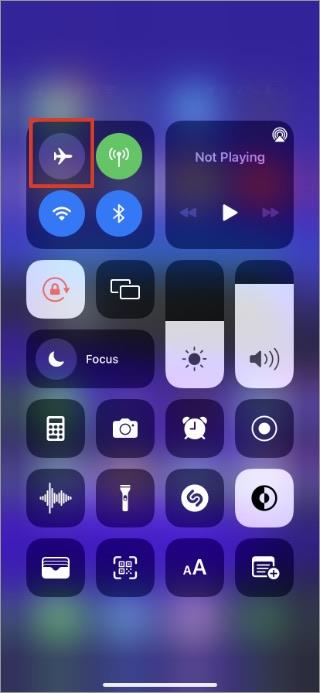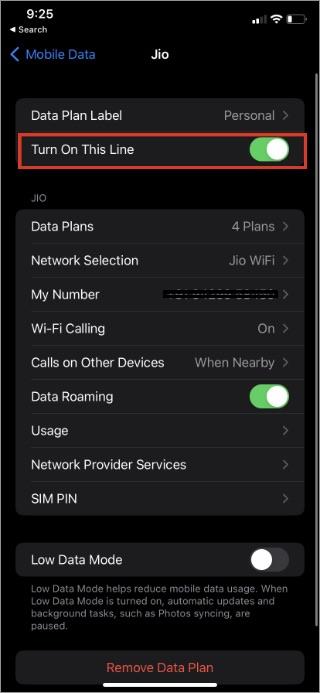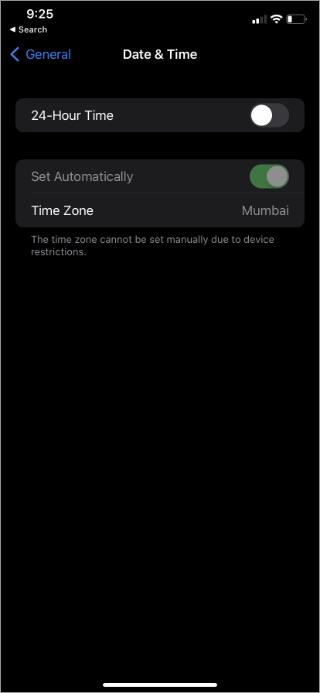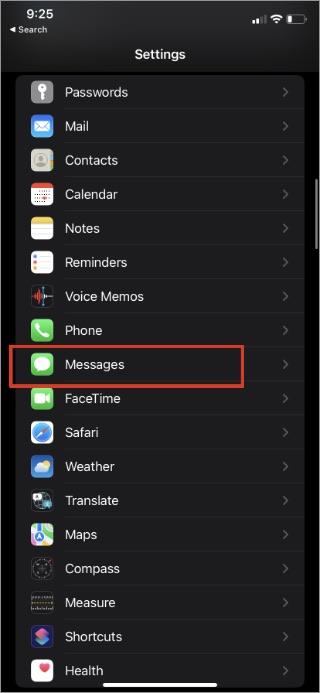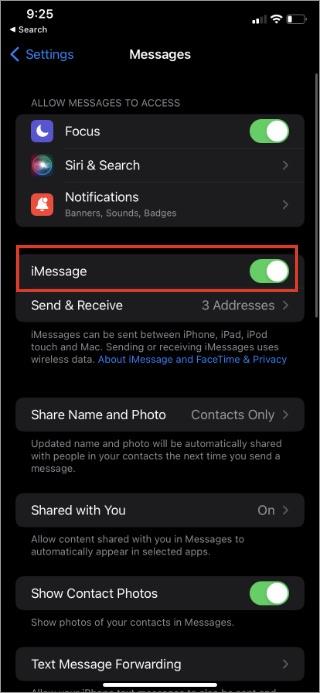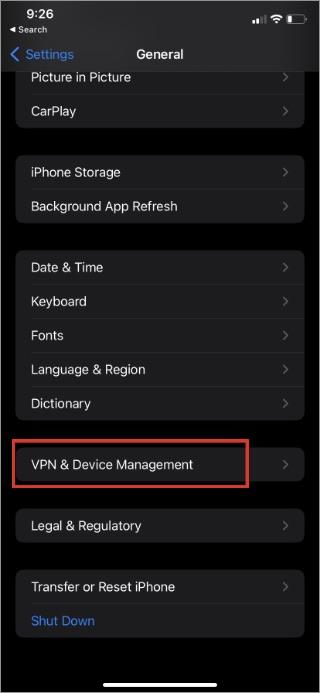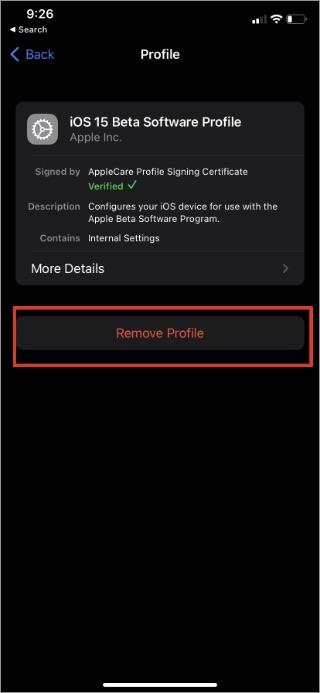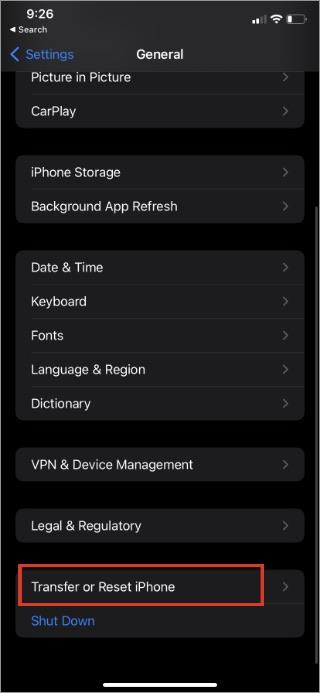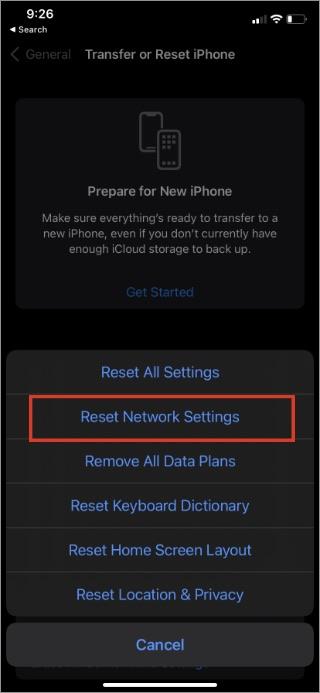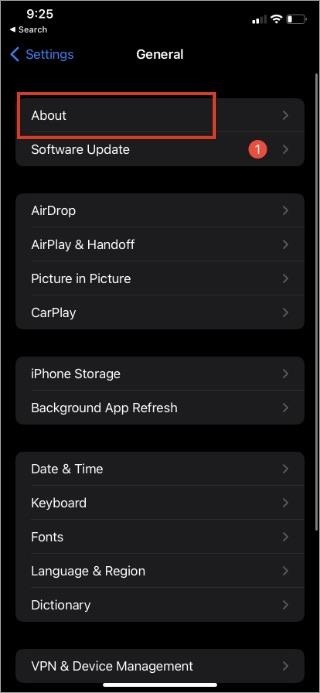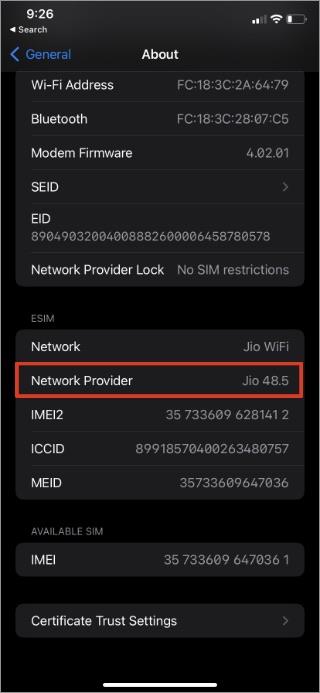Aunque iMessage es irrelevante en la mayor parte del mundo, el servicio sigue siendo la opción de facto en EE. UU. El fenómeno de la burbuja azul es bastante real allí. El problema ocurre cuando tu iPhone no logra activar iMessage . No importa cuántas veces lo intente, no puede enviar ni recibir iMessage. Así es como puede corregir la activación fallida de iMessage en el iPhone.
Arreglar la activación de iMessage fallida en iPhone
Hay múltiples factores en juego aquí. Para activar iMessage en su iPhone, debe estar conectado a un Wi-Fi o un plan de datos móviles. Si tiene un plan prepago, su teléfono debe tener un plan activo con mensajes de texto SMS.
Siga la guía a continuación y diagnostique la verdadera razón detrás del error de activación de iMessage en iPhone.
Antes de saltar a cualquier solución avanzada, primero repasemos los métodos básicos de solución de problemas para activar iMessage en el iPhone primero.
1. Deshabilitar el modo avión
Si por algún motivo (durante el viaje) ha activado el modo Avión, es hora de desactivarlo. Deslice hacia abajo desde la esquina superior derecha y abra el Centro de control. Los usuarios con modelos de iPhone antiguos (los que tienen el botón de inicio físico) deben deslizar hacia arriba desde la parte inferior y acceder al Centro de control.
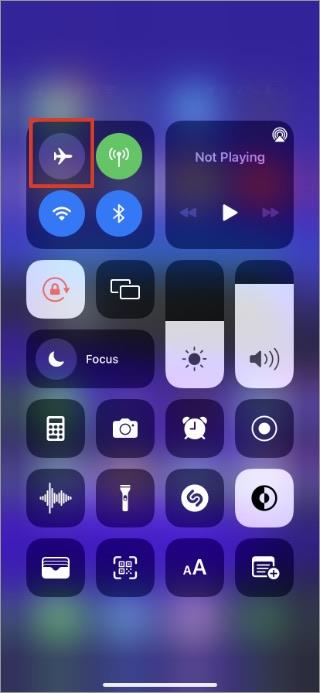
2. Verifique la conexión móvil y el Wi-Fi
¿Estás desconectado de la red Wi-Fi y tampoco tienes un plan de operador activo? No importa qué truco intentes, no podrás activar el servicio iMessage en tu iPhone.
Suscríbase a un plan de datos móviles o conéctese a una red Wi-Fi para habilitar la activación de iMessage en el iPhone.
Abra la Configuración de iPhone y vaya a Datos móviles (puede denominarse Datos móviles en su teléfono). Seleccione su plan personal y habilite la opción Activar esta línea .
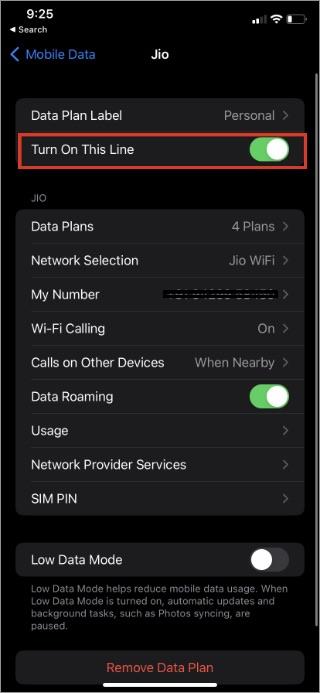
3. Asegúrese de que los datos y la hora estén configurados correctamente
Puede encontrar obstáculos con la activación de iMessage si los datos y la hora están configurados incorrectamente en el iPhone. Debe arreglarlo desde el menú Configuración.
1. Abra Configuración en iPhone.
2. Vaya al menú General > Fecha y hora .
3. Habilite Establecer automáticamente alternar y estará listo para comenzar con la activación de iMessage.
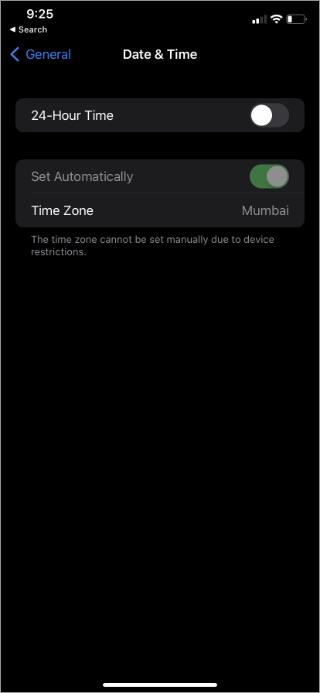
4. Deshabilitar/Habilitar iMessage
Debe deshabilitar temporalmente el servicio iMessage en iPhone y luego habilitarlo nuevamente. Si lo hace, puede ayudar a solucionar el problema de activación fallida de iMessage. La opción está disponible en Configuración.
1. Abra el menú de configuración del iPhone .
2. Vaya a Mensajes .
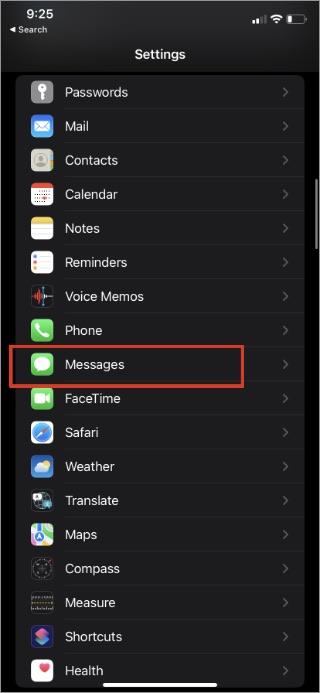
3. Deshabilite la alternancia de iMessage en el siguiente menú.
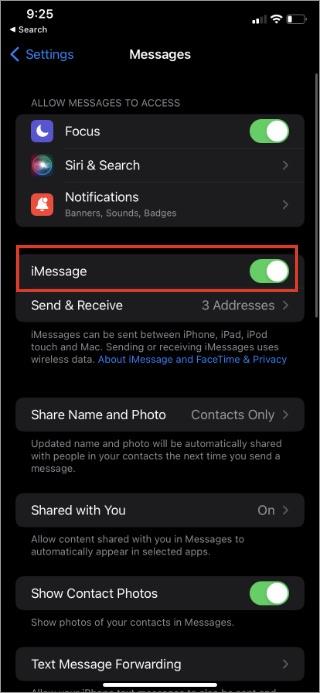
Después de un par de minutos, habilite el mismo interruptor e iMessage debería activarse en su iPhone.
5. Eliminar el perfil beta de iOS
¿Está utilizando un perfil beta de iOS en su iPhone? Algunos operadores pueden deshabilitar el servicio iMessage en iPhone con software beta. Debe eliminar el perfil beta de iOS y volver a la versión estable.
1. Vaya a Configuración de iPhone > menú General.
2. Seleccione VPN y gestión de datos .
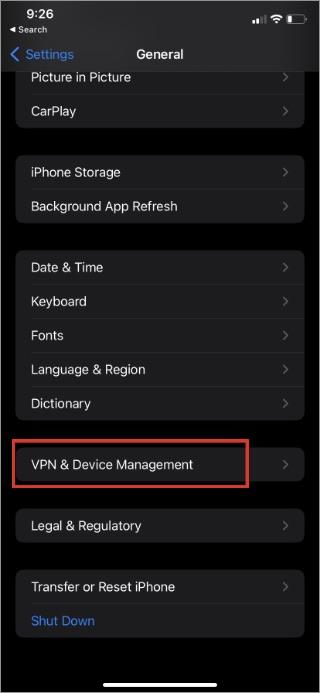
3. Abra el perfil de software beta de iOS y elimínelo de su iPhone.
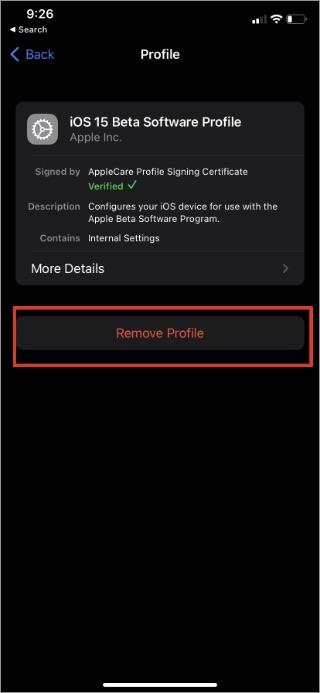
Cuando esté disponible la próxima versión estable de iOS, instálela en su iPhone. Luego de una instalación exitosa, espere 24 horas y llame a su proveedor de servicios. Activarán el servicio de iMessage por ti.
6. Restablecer configuración de red
Una configuración de red incorrecta en su iPhone puede provocar que la activación de iMessage no tenga éxito en el iPhone. Debe restablecer la configuración de red en su iPhone. Así es cómo.
Nota: Si lo hace, es posible que deba volver a ingresar las contraseñas de la red Wi-Fi, ya que podrían eliminarse.
1. Vaya a Configuración de iPhone y abra el menú General .
2. Desplácese hacia abajo hasta Restablecer y tóquelo.
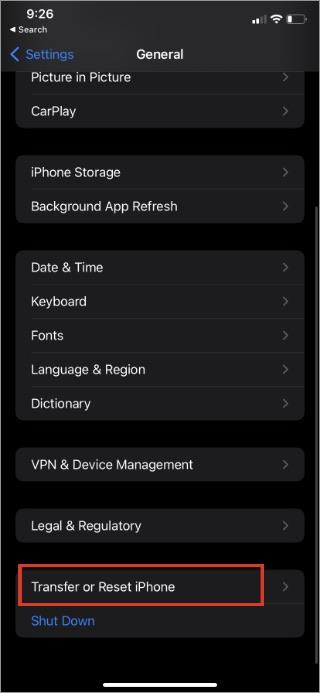
3. Restablezca la configuración de red desde el menú emergente.
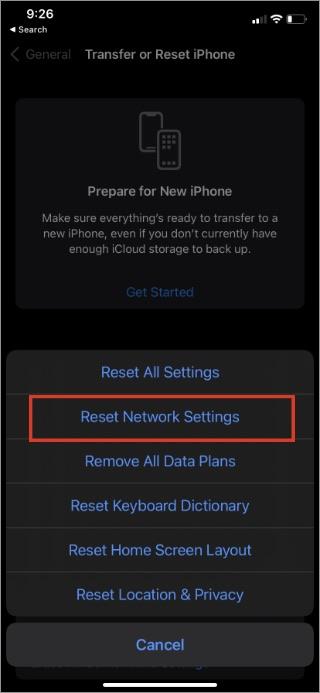
Abra Mensajes e intente enviar iMessage a amigos o familiares.
7. Actualizar la configuración del operador
Si compró un iPhone nuevo de otro país, es posible que enfrente algunos obstáculos para activar iMessage en su iPhone. Una vez que agregue su tarjeta SIM local en el iPhone, debe actualizar la configuración del operador.
1. Abra la configuración del iPhone y vaya al menú General> Acerca de. Desplácese hacia abajo SIM y verifique la versión del proveedor de red .
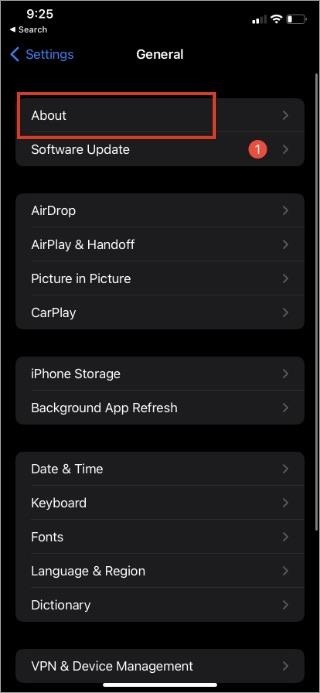
2. Simplemente toque Proveedor de red y actualice la versión a la última.
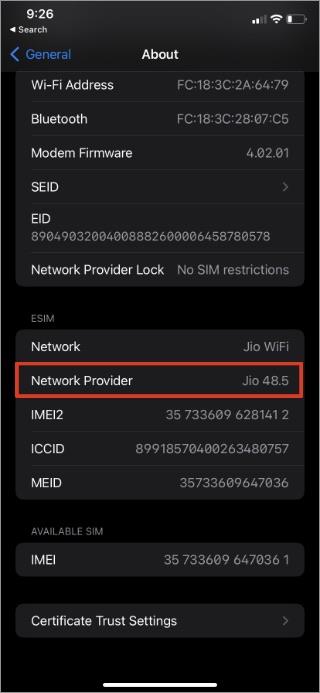
8. Actualice el software iOS
La activación fallida de iMessage puede deberse a una compilación obsoleta de iOS en su iPhone. Debe actualizar a la última versión de iOS desde Configuración para solucionar los problemas de iMessage.
Conclusión: corrija la activación fallida de iMessage en iPhone
Si ninguno de los trucos funciona, intente reiniciar su iPhone con los botones de encendido + bajar volumen e intente activar iMessage. Habilite iMessage y disfrute de las aplicaciones , juegos y pegatinas de iMessage.
Temporalmente, puede pasar a una alternativa de iMessage como WhatsApp o Telegram para comunicarse con otras personas en el iPhone.